51RK-010
เมื่อเครื่องไม่สามารถเชื่อมต่อกับ LAN แบบไร้สายได้
ใช้ขั้นตอนต่อไปนี้เพื่อตรวจสอบการเชื่อมต่อ LAN แบบไร้สาย
1
ตรวจสอบสถานะคอมพิวเตอร์ของคุณ
การตั้งค่าของคอมพิวเตอร์และเราเตอร์แบบไร้สายหรือจุดเข้าใช้งานทำเสร็จสมบูรณ์หรือไม่
สายเคเบิลของเราเตอร์แบบไร้สายหรือจุดเข้าใช้งาน (รวมทั้งสายไฟและสายเคเบิล LAN) เสียบถูกต้องหรือไม่
เราเตอร์แบบไร้สายหรือจุดเข้าใช้งานเปิดอยู่หรือไม่
หากยังเกิดปัญหาอยู่แม้จะตรวจสอบดังกล่าวข้างต้นแล้วก็ตาม
ปิดอุปกรณ์ทั้งหมด แล้วเปิดอีกครั้ง
รอสักครู่ และพยายามเชื่อมต่อกับเครือข่ายอีกครั้ง
2
ตรวจสอบว่าเปิดเครื่องอยู่หรือไม่
หากเปิดเครื่องอยู่ ให้ปิดเครื่อง แล้วค่อยเปิดใหม่
3
ตรวจสอบสถานที่ติดตั้งของเครื่องและเราเตอร์แบบไร้สายหรือจุดเข้าใช้งาน
เครื่องอยู่ห่างจากเราเตอร์แบบไร้สายหรือจุดเข้าใช้งานไกลเกินไปหรือไม่
มีสิ่งกีดขวางใด ๆ เช่น ผนัง ระหว่างเครื่องกับเราเตอร์แบบไร้สายหรือจุดเข้าใช้งานหรือไม่
มีอุปกรณ์ใด ๆ เช่น เตาไมโครเวฟ หรือโทรศัพท์ไร้สายดิจิทัล ที่ปล่อยคลื่นวิทยุออกมาใกล้กับเครื่องหรือไม่
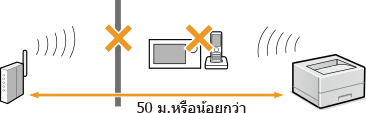
4
กำหนดการตั้งค่า LAN ไร้สายอีกครั้ง
หมายเหตุ
หากตั้งค่าเราเตอร์แบบไร้สายหรือจุดเข้าใช้งานตามที่อธิบายไว้ด้านล่างนี้แล้ว ให้กำหนดการตั้งค่าการเชื่อมต่อ LAN แบบไร้สายด้วยค่าที่ป้อนด้วยตนเอง
โหมดการพรางตัว*1 เปิดใช้งานอยู่
มีการเปิดใช้งานการปฏิเสธการเชื่อมต่อทั้งหมด*2 อยู่
มีการเลือกคีย์ WEP ที่สร้างขึ้นโดยอัตโนมัติ (เลขฐานสิบหก)
*1ฟังก์ชันที่ปิดใช้งานการตรวจจับ SSID ของเราเตอร์แบบไร้สายหรือจุดเข้าใช้งานได้โดยอัตโนมัติบนอุปกรณ์อื่นๆ
*2ฟังก์ชันที่เราเตอร์แบบไร้สายหรือจุดเข้าใช้งานปฏิเสธการเชื่อมต่อหาก SSID ของอุปกรณ์ที่ต้องการเชื่อมต่อนั้นมีการตั้งค่าเป็น "ทั้งหมด" หรือทิ้งว่างไว้
หากตั้งค่าเราเตอร์แบบไร้สายหรือจุดเข้าใช้งานตามที่อธิบายไว้ด้านล่างนี้แล้ว ให้เปลี่ยนการตั้งค่าของเราเตอร์
ที่อยู่ MAC ของเครื่องและคอมพิวเตอร์ถูกปฏิเสธโดยฟังก์ชันการกรองแพคเก็ตที่อยู่ MAC*3
เมื่อใช้เฉพาะ IEEE 802.11n สำหรับการสื่อสารแบบไร้สาย จะเลือก WEP หรือตั้งค่าวิธีการเข้ารหัส WPA/WPA2 เป็น TKIP
*3ฟังก์ชันเพื่ออนุญาตให้มีการสื่อสารกับอุปกรณ์ที่มีที่อยู่ MAC ที่ระบุเท่านั้นและห้ามไม่ให้มีการสื่อสารอื่นๆ